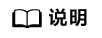云耀云服务器L实例-切换操作系统:操作步骤
时间:2024-01-04 10:30:17
操作步骤
- 登录云耀云服务器L实例控制台,单击云耀云服务器L实例资源卡片。
- 云耀云服务器L实例提供了多处重装系统入口,您可以在以下任意位置进行操作。
- 位置一:在页面右上方,选择更多操作,单击“切换镜像”。

- 位置二:在“概览”菜单“服务器操作”区域,选择更多操作,单击“切换镜像”。

- 位置三:在“云耀云服务器L实例”菜单,选择更多操作,单击“切换镜像”。

- 位置四:在“云耀云服务器L实例”菜单单击服务器名称。在“服务器详情”页右上角,选择更多操作,单击“切换镜像”。
- 位置一:在页面右上方,选择更多操作,单击“切换镜像”。
- 进行切换操作系统的相关设置。
- 选择待切换的镜像。
其中,私有镜像是由您现有华为云或其他云平台的云服务器创建而来,或从第三方下载的镜像而来。列表显示您帐号下同区域所有的私有镜像。
对于私有镜像,请根据管理私有镜像章节,先了解私有镜像的约束限制、使用方法,再使用私有镜像。

- 选择Windows Server系统镜像时存在配置费用,在支付时系统使用代金券自动抵扣,镜像的实际费用为0。
- 云耀云服务器L实例和私有镜像必须属于同一个区域,否则云耀云服务器L实例无法选用镜像。例如,如果您想在“华北-北京四”区域创建实例,则仅能选取“华北-北京四”的镜像。如需跨区域使用镜像,请先将其他区域的镜像复制到当前区域。请参见跨区域复制镜像。
- 使用私有镜像创建或切换L实例时,私有镜像无法使用,提示“该镜像未安装重置密码插件或缺少onekey_resetpasswd特性标签,无法切换,请确保安装插件并添加特性标签后再切换。”。请根据私有镜像未安装重置密码插件或缺少onekey_resetpasswd特性标签,无法使用镜像创建/切换L实例怎么办?处理。
- 勾选“立即关机”。云耀云服务器L实例在“运行中”时显示此选项。
- 阅读并勾选“协议许可”。
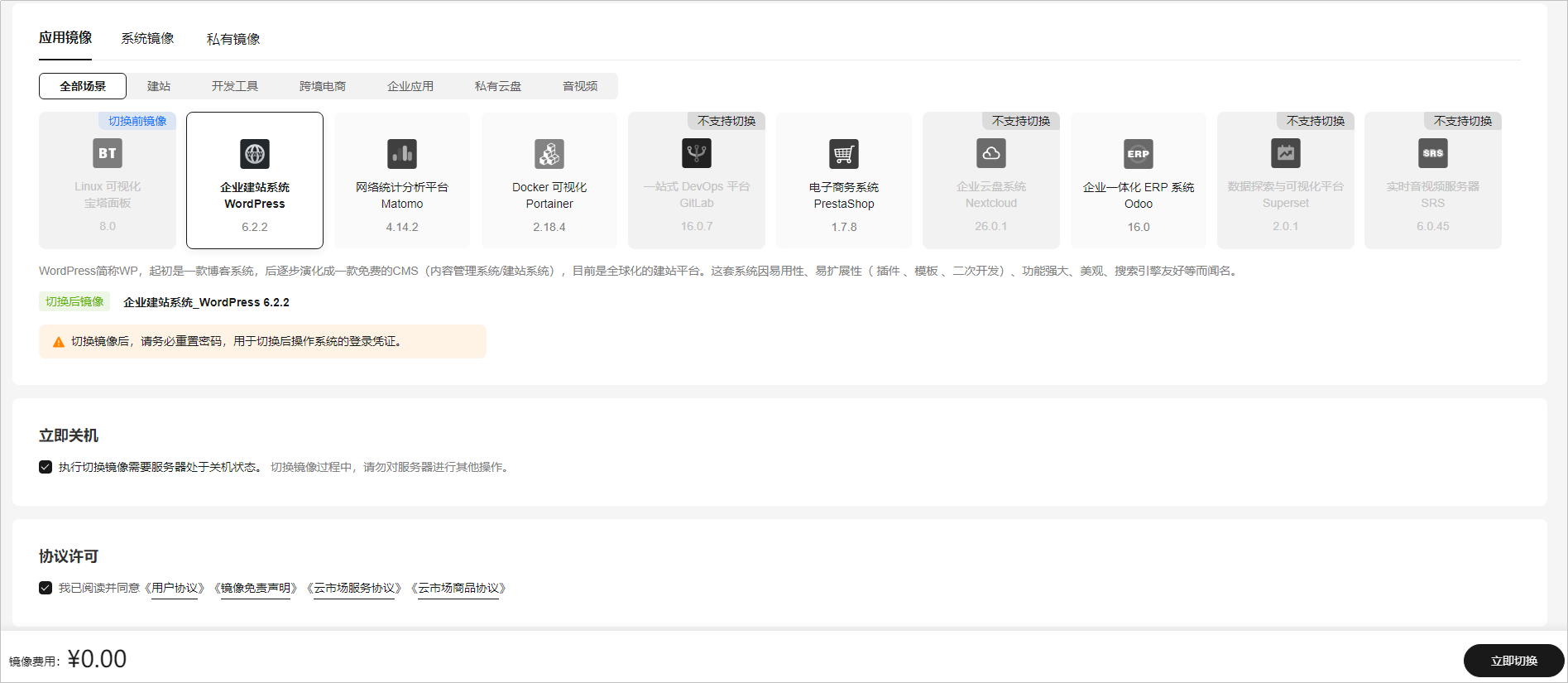
- 选择待切换的镜像。
- 单击“确定”。
切换操作系统后,云服务器自行启动。当云服务器再次为“运行中”状态时,表示切换操作系统结束。
support.huaweicloud.com/usermanual-hcss/server_switchsys_0000.html
看了此文的人还看了
CDN加速
GaussDB
文字转换成语音
免费的服务器
如何创建网站
域名网站购买
私有云桌面
云主机哪个好
域名怎么备案
手机云电脑
SSL证书申请
云点播服务器
免费OCR是什么
电脑云桌面
域名备案怎么弄
语音转文字
文字图片识别
云桌面是什么
网址安全检测
网站建设搭建
国外CDN加速
SSL免费证书申请
短信批量发送
图片OCR识别
云数据库MySQL
个人域名购买
录音转文字
扫描图片识别文字
OCR图片识别
行驶证识别
虚拟电话号码
电话呼叫中心软件
怎么制作一个网站
Email注册网站
华为VNC
图像文字识别
企业网站制作
个人网站搭建
华为云计算
免费租用云托管
云桌面云服务器
ocr文字识别免费版
HTTPS证书申请
图片文字识别转换
国外域名注册商
使用免费虚拟主机
云电脑主机多少钱
鲲鹏云手机
短信验证码平台
OCR图片文字识别
SSL证书是什么
申请企业邮箱步骤
免费的企业用邮箱
云免流搭建教程
域名价格
推荐文章


 下载云耀云服务器L实例用户手册完整版
下载云耀云服务器L实例用户手册完整版